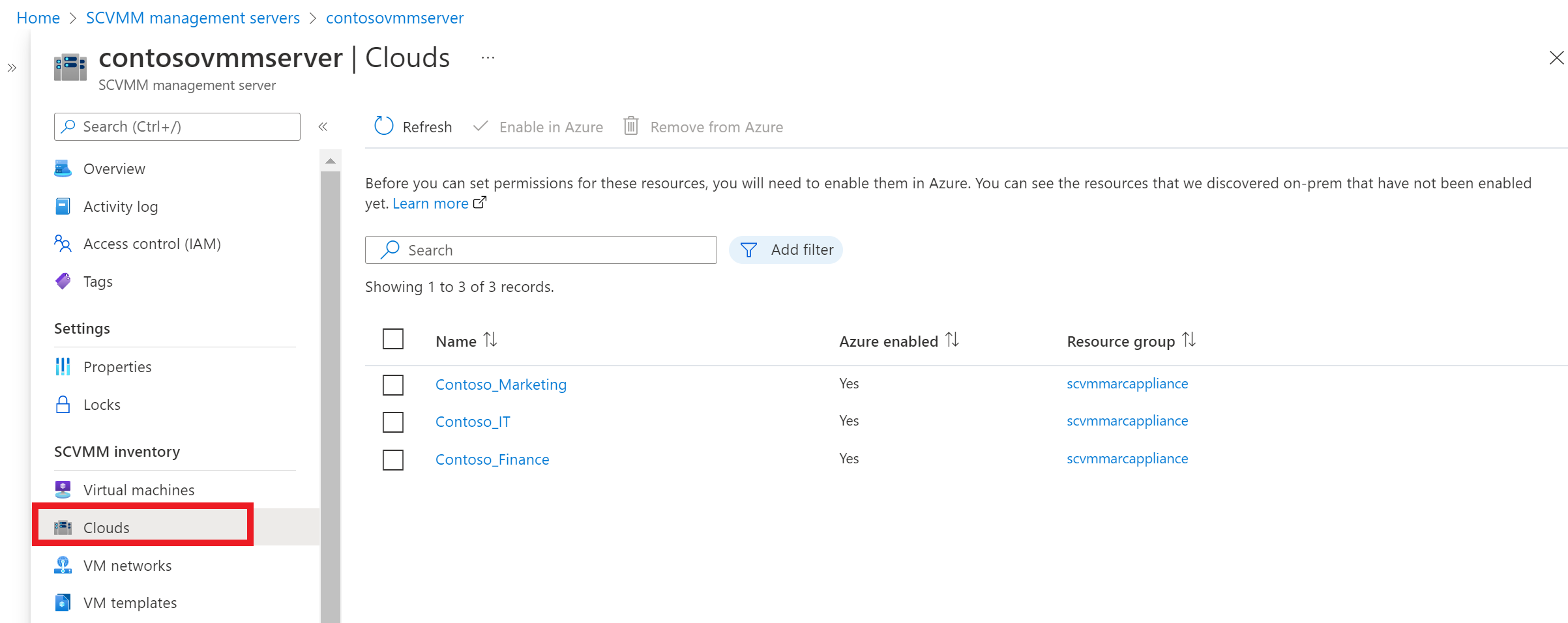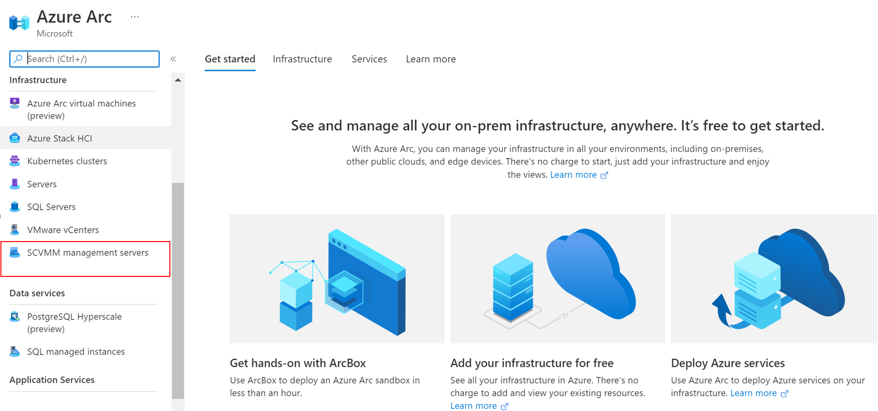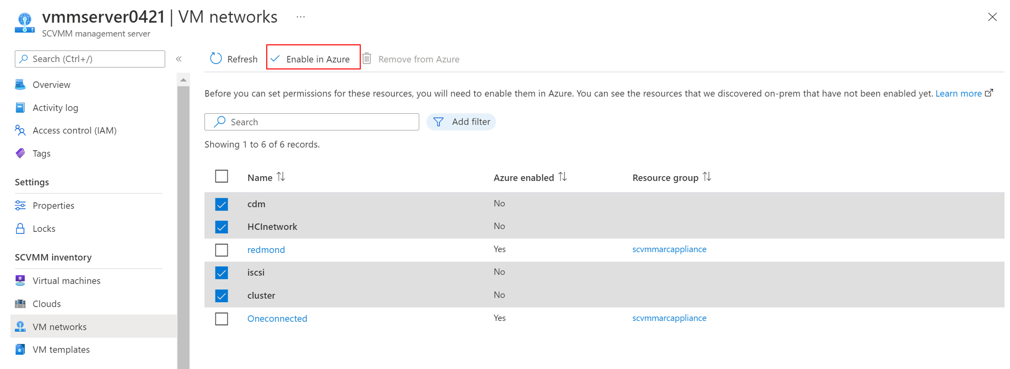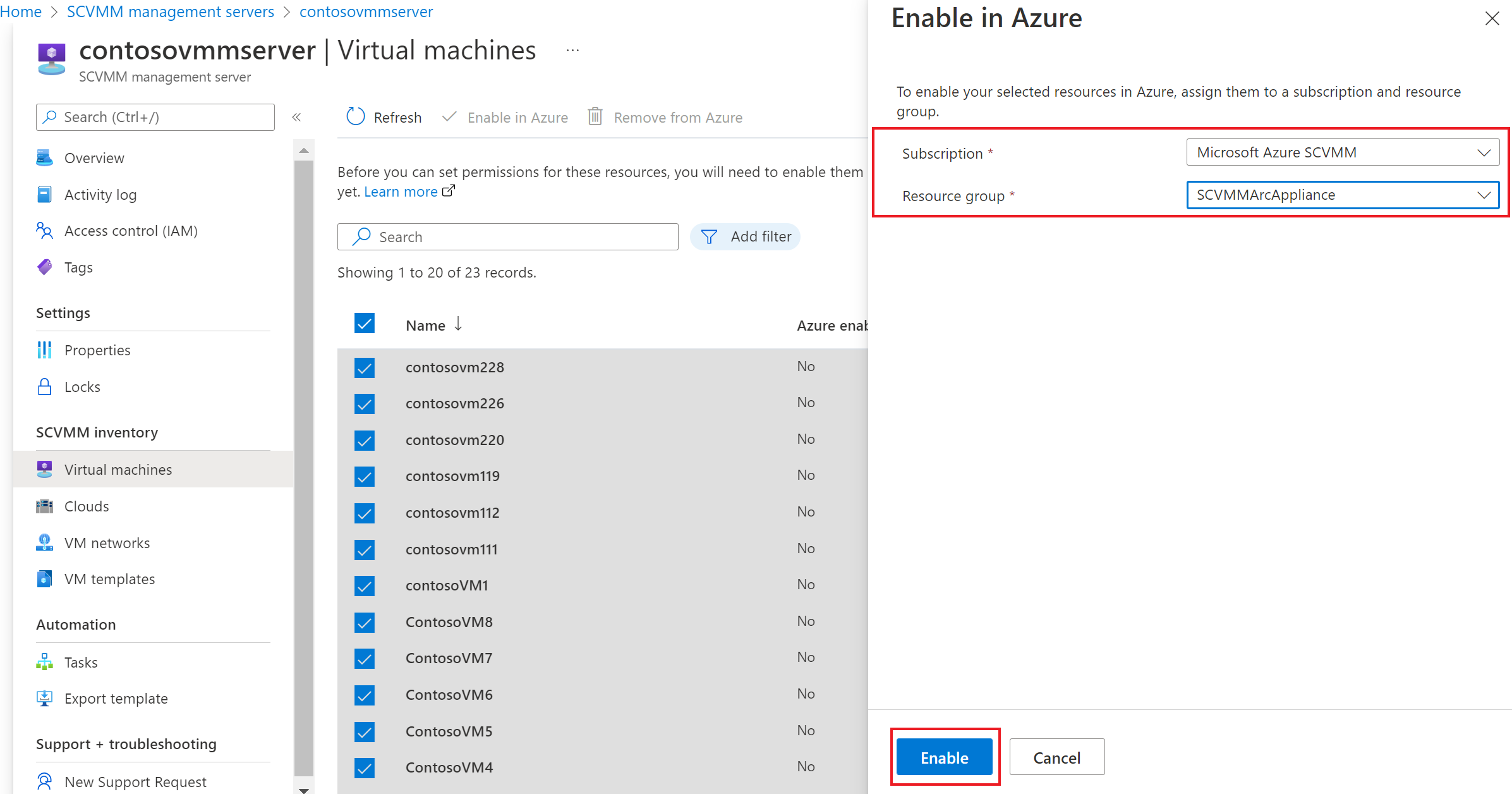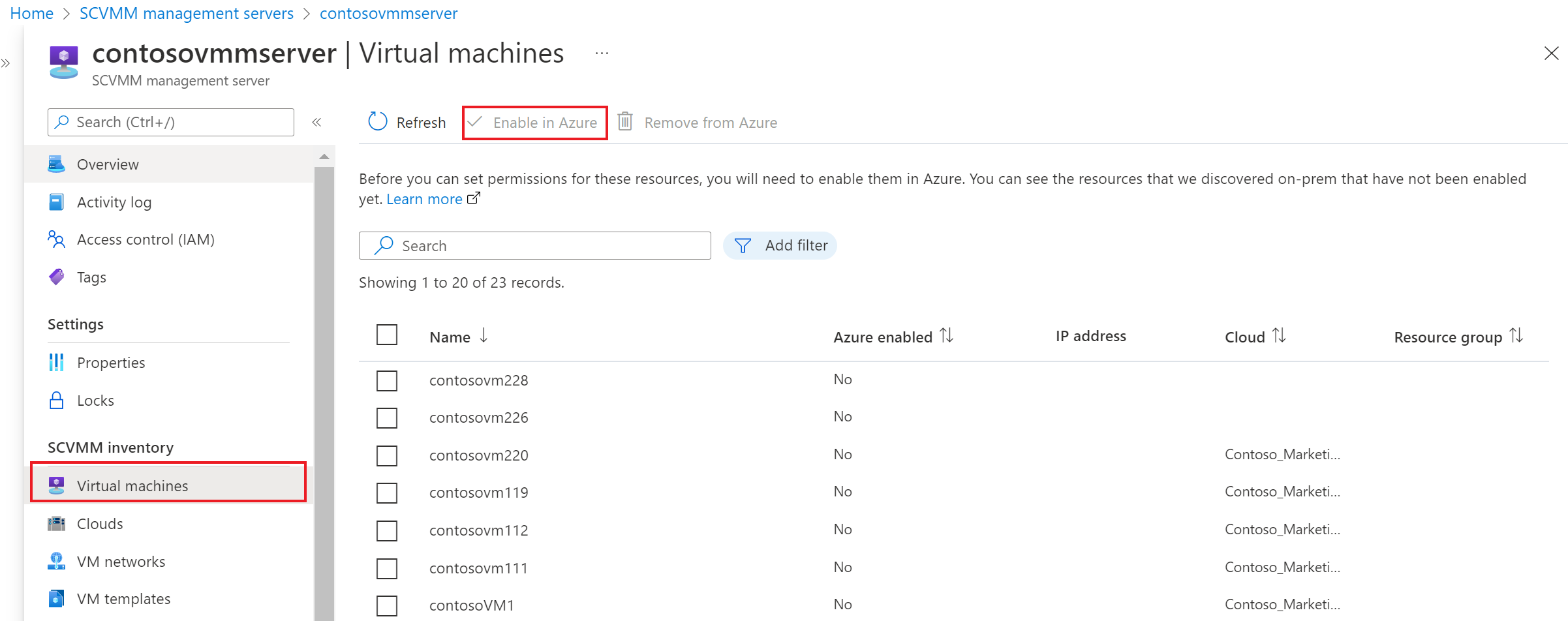Activer les ressources d’inventaire SCVMM à partir du Portail Azure
L’article explique comment afficher les serveurs d’administration SCVMM et activer l’inventaire SCVMM à partir du Portail Azure, après la connexion au serveur d’administration SCVMM.
Afficher les serveurs d’administration SCVMM
Vous pouvez afficher tous les serveurs d’administration SCVMM connectés sous Serveurs d’administration SCVMM dans le centre Azure Arc.
Dans l’affichage inventaire, vous pouvez parcourir les machines virtuelles, les clouds VMM, le réseau de machines virtuelles et les modèles de machine virtuelle. Sous chaque inventaire, vous pouvez sélectionner et activer une ou plusieurs ressources SCVMM dans Azure pour créer une ressource Azure représentant votre ressource SCVMM.
Vous pouvez ensuite utiliser la ressource Azure pour attribuer des autorisations ou effectuer des opérations de gestion.
Activer un cloud SCVMM, des modèles de machine virtuelle et des réseaux de machines virtuelles dans Azure
Pour activer les ressources d’inventaire SCVMM, procédez comme suit :
À partir du centre d’accueil >Azure Arc, accédez au panneau Serveurs d’administration SCVMM et accédez au panneau des ressources d’inventaire.
Sélectionnez la ou les ressources que vous souhaitez activer, puis sélectionnez Activer dans Azure.
Dans Activer dans Azure, sélectionnez votre abonnement Azure et votre groupe de ressources , puis sélectionnez Activer.
Le déploiement est lancé et crée une ressource dans Azure, représentant vos ressources SCVMM. Cela vous permet de gérer l’accès à ces ressources par le biais du contrôle d’accès en fonction du rôle (RBAC) Azure.
Répétez les étapes ci-dessus pour un ou plusieurs réseaux de machines virtuelles et ressources de modèle de machine virtuelle.
Activer les machines virtuelles existantes dans Azure
Pour activer les machines virtuelles existantes dans Azure, procédez comme suit :
À partir du centre d’accueil >Azure Arc, accédez au panneau Serveurs d’administration SCVMM et accédez au panneau des ressources d’inventaire.
Accédez au panneau de la ressource Inventaire SCVMM, sélectionnez Machines virtuelles et les machines virtuelles que vous souhaitez activer, puis sélectionnez Activer dans Azure.
Sélectionnez votre abonnement Azure et votre groupe de ressources..
Sélectionnez Activer pour démarrer le déploiement de la machine virtuelle représentée dans Azure.
Remarque
Le déplacement des ressources SCVMM entre les groupes de ressources et les abonnements n’est actuellement pas pris en charge.